使用 Spark AR 製作濾鏡時,想要做動畫讓濾鏡更豐富?
想要做旋轉功能,卻發現物件的軸心沒辦法更改,達不到想要的效果?
沒關係,今天就來跟大家分享如何改變物件的軸心
學會後讓你的濾鏡變化性更多元!Let’s Go!
【影片版】
第一步:新增Null Object
當你建立任何物件時,你會發現軸心會隨之建立,並且沒辦法更改
想要改變軸心,那就要用其他物件去製作,這邊我們使用【Null Object】

建立好【Null Object】後,將你的物件也建立好【可以是Plane、Particle等等…】,這裡用【Plane】示範
將你的【Plane】設定為【Null Obkect】的子物件,看看會發生什麼事

你會發現這兩者的軸心位置是不一樣的哦!


既然如此,就可以透過【改變Null Object的位置】,去改變Plane的軸心了!
第二步:改變Null Object位置
我們可以透過改變Null Object的位置,在做子父物件圖層的調整,就能改變物件軸心
但要注意的是:先改變軸心位置,在設定子父物件哦!
順序千萬不可以顛倒,不然就沒有效果了


這樣設定後,就能做出順暢的開門效果
同樣的方式你也可以去改變其他物件的軸心,只要使用【Null Object】就可以了
之後再使用Patch去設定動畫吧!

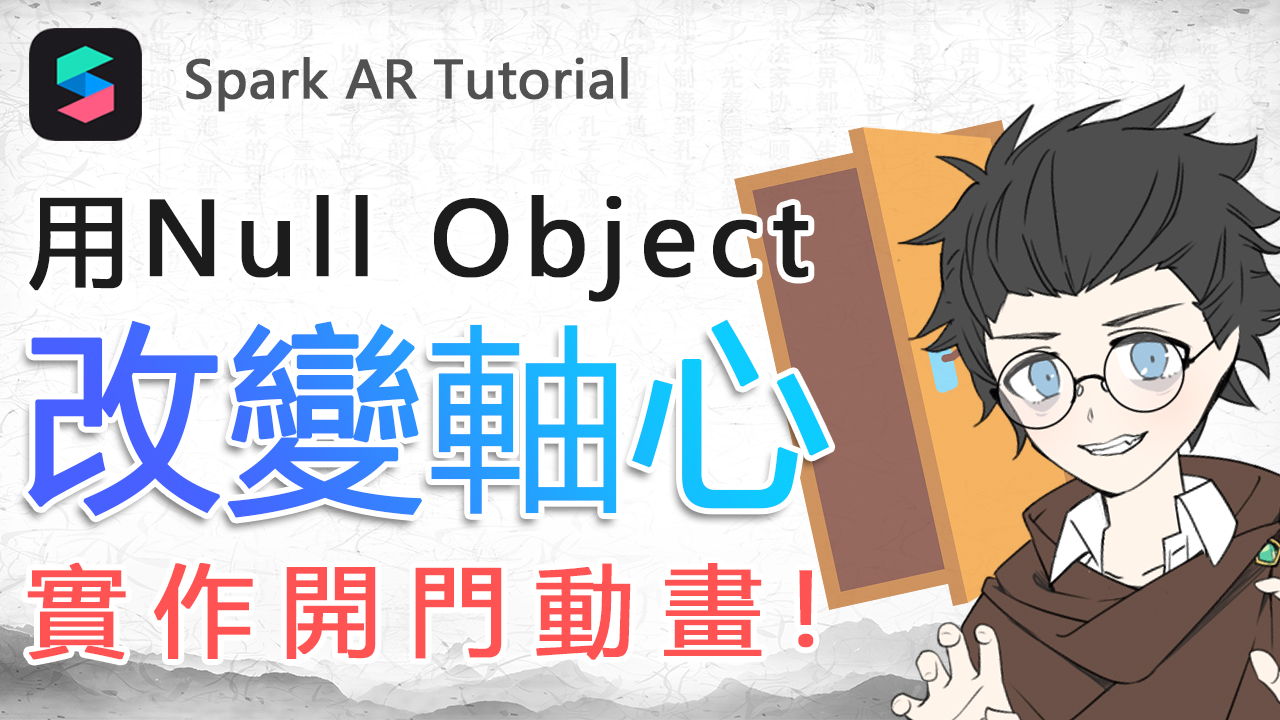
2 Responses
I was excited to find this website. I want to to thank you for your time just for this wonderful read!! I definitely really liked every part of it and I have you saved to fav to look at new things in your blog.
[…] 【Spark AR Tutorial】改變物件的軸心!實作開門動畫,就用Null Object! […]